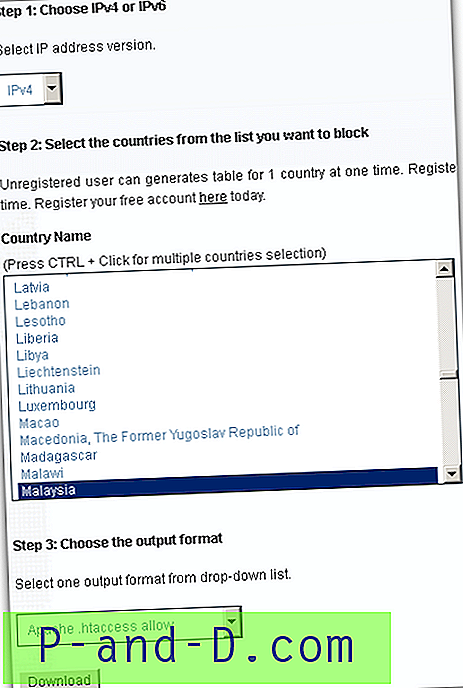WordPress saat ini merupakan sistem blogging paling populer yang digunakan di web. Hal yang baik tentang WordPress adalah banyaknya pilihan plugin dan tema gratis yang memungkinkan pengguna untuk memperluas fitur dan mengubah tampilan tanpa mengetahui apa pun tentang pemrograman web. Salah satu masalah paling umum yang akan dihadapi webmaster adalah pemilik situs web lupa atau kehilangan kata sandi admin untuk mendapatkan akses ke area WP-ADMIN.

Jelas cara termudah untuk mendapatkan kembali akses ke area admin adalah dengan menggunakan metode pemulihan email bawaan untuk WordPress. Tautan “Kehilangan kata sandi Anda?” akan ditampilkan setelah gagal masuk. Yang perlu Anda lakukan hanyalah memasukkan nama pengguna atau email dan tautan akan dikirim ke email pengguna untuk mengubah kata sandi. Perhatikan bahwa tidak ada cara untuk memulihkan kata sandi asli karena enkripsi satu arah yang digunakan tidak dapat didekripsi.
Jika Anda membaca artikel ini, kemungkinan besar metode pemulihan email tidak berfungsi dan beberapa alasan dapat menyebabkan hal ini. Ini bisa jadi karena server tidak dikonfigurasi untuk menggunakan fungsi PHP mail (), atau seorang hacker telah berhasil mendapatkan akses ke area wp-admin dan hanya mengubah alamat email pengguna admin, atau Anda tidak punya akses ke email. Jadi di sini kami memiliki beberapa metode berbeda yang dapat Anda gunakan untuk mengubah atau mengatur ulang kata sandi admin dan mendapatkan kembali akses ke area wp-admin. 1. Softaculous
Softaculous adalah sistem penginstal aplikasi web otomatis yang dapat ditemukan di panel kontrol hosting web seperti cPanel, DirectAdmin, Plesk, dll. Jika Anda menginstal WordPress menggunakan Softaculous, ada fungsi yang memungkinkan Anda mengatur ulang kata sandi admin dengan mudah.
1. Pertama masuk ke panel kontrol host web Anda dan akses Softaculous.
2. Di bilah kanan atas, klik ikon " Semua Instalasi " untuk mendaftar semua situs web yang menjalankan WordPress.

3. Klik ikon Edit Detail untuk situs web yang menjalankan WordPress.
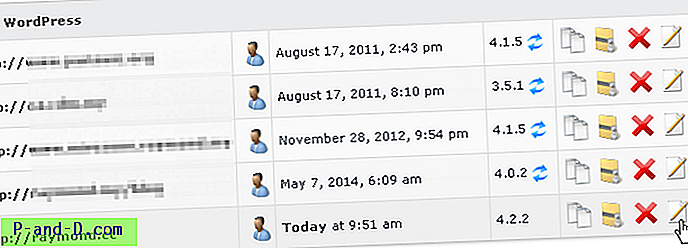
4. Di area “Akun Admin, masukkan nama pengguna diikuti dengan kata sandi baru, dan klik tombol“ Simpan Detail Instalasi ”.
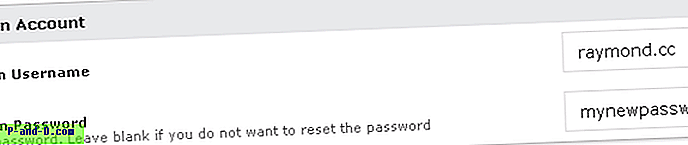
Anda harus mendapatkan pesan "Detail instalasi berhasil diedit" untuk mengkonfirmasi modifikasi. Anda sekarang dapat masuk ke area wp-admin menggunakan kata sandi baru. Jika host web Anda tidak memiliki Softaculous atau jika Anda tidak menginstal WordPress menggunakan Softaculous, Anda dapat mencoba berbagai metode untuk mengatur ulang kata sandi admin WordPress seperti yang ditunjukkan di bawah ini.
2. wp_set_password
Sejak WordPress versi 2.5, fungsi wp_set_password tersedia untuk memperbarui kata sandi pengguna dengan yang dienkripsi baru. Untuk menggunakan fungsi ini, Anda harus menentukan kata sandi dan ID pengguna yang biasanya 1 untuk akun admin default pertama. Untuk menggunakan fungsi wp_set_password, ada instruksi yang ditemukan di Internet untuk menanamkan kode dalam file function.php tema, tetapi kami lebih suka menanamkannya ke file wp-login.php karena kadang-kadang kita tidak tahu tema mana yang sedang digunakan bekas.
Yang perlu Anda lakukan adalah mengedit file wp-login.php baik dengan mengunduhnya ke komputer Anda, mengedit dan mengunggahnya kembali, atau Anda dapat langsung mengeditnya dari program klien FTP atau manajer file di panel kontrol. Tambahkan kode berikut di AKHIR file.
wp_set_password ('yournewpassword', 1);
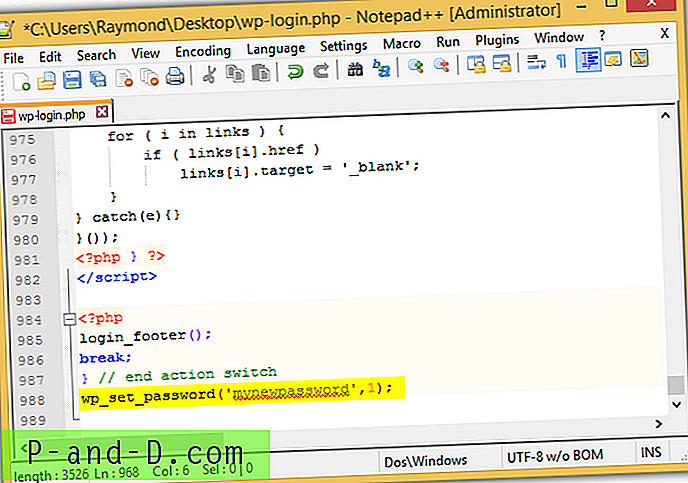
Kode di atas akan memperbarui kata sandi pengguna 1 ke kata sandi baru Anda. Anda dapat melakukan perubahan sesuai kebutuhan. Anda perlu mengakses halaman wp-admin atau file wp-login.php di situs web Anda agar kode ini berlaku. Pastikan untuk menghapus kode dari file wp-login.php setelah Anda dapat mengakses area wp-admin dengan kata sandi baru.
3. Script Reset Kata Sandi Darurat WordPress
Jika panel kontrol host web Anda tidak memiliki Softaculous dan Anda tidak tahu cara mengedit file wp-login.php dengan benar, cara sederhana lain untuk mengatur ulang kata sandi admin untuk situs web WordPress adalah dengan mengunggah skrip darurat.php khusus ke folder tempat WordPress diinstal. Setelah mengunggah file, buka file emergency.php di browser web Anda.
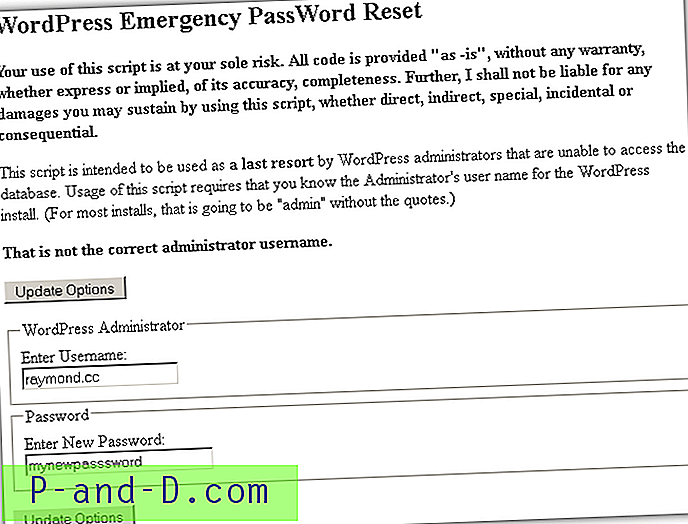
Anda harus memasukkan nama pengguna yang valid yang ada di instalasi WordPress Anda diikuti dengan kata sandi baru. Pastikan untuk menghapus file emergency.php setelah mengubah kata sandi.
Unduh Script Reset Kata Sandi Darurat WordPress
4. Manajer Pengguna Terakhir
Yoast User Manager mirip dengan Script Reset Kata Sandi Darurat WordPress di atas tetapi memiliki opsi tambahan dan lebih aman. Pertama-tama, ini memerlukan kata sandi dari database yang digunakan untuk menginstal WordPress yang secara otomatis mencegah siapa pun dari menggunakan skrip jika file tidak sengaja dibiarkan online. Anda juga dapat menambahkan pengguna baru dan memperbarui kata sandi pengguna dari menu tarik-turun yang memperlihatkan daftar pengguna yang tersedia. Anda harus mengunduh skrip dan mengunggah ke folder tempat WordPress diinstal. Kemudian buka skrip PHP menggunakan browser web Anda.
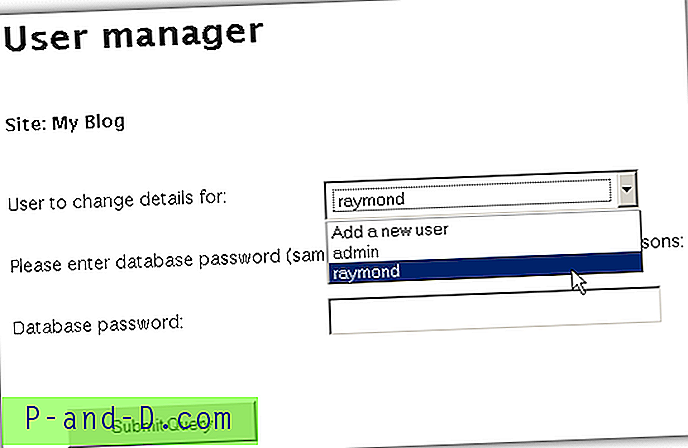
Anda dapat memperoleh kata sandi basis data dengan mengunduh file wp-config.php yang terletak di akar tempat WordPress dipasang. Buka file dengan editor teks dan periksa nilai untuk DB_PASSWORD.
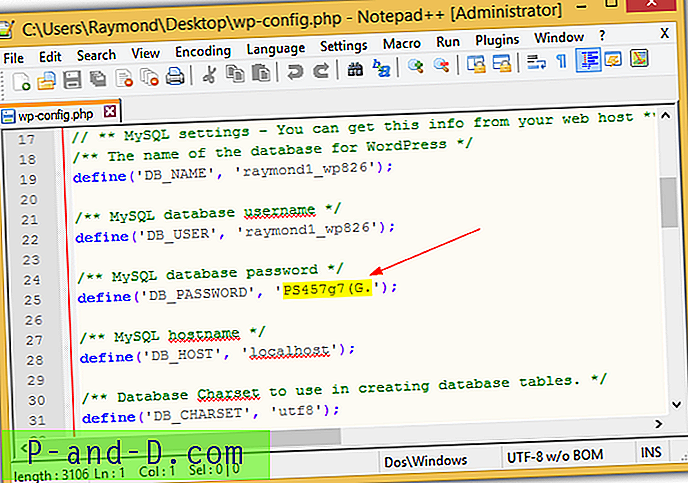
Setelah memasukkan kata sandi basis data yang benar, Anda akan dapat sepenuhnya mengedit pengguna termasuk mengubah peran, nama depan, nama belakang, nama tampilan, nama panggilan, URL dan kata sandi baru. Diperlukan untuk memasukkan kata sandi basis data lagi untuk alasan keamanan.
Unduh Yoast User Manager
5. phpMyAdmin
Metode ini mungkin harus menjadi pilihan terakhir Anda jika karena alasan yang tidak diketahui Anda tidak dapat mengatur ulang pengguna admin WordPress Anda dengan metode di atas. Langkah ini melibatkan pengeditan langsung basis data WordPress untuk mengubah kata sandi pengguna menggunakan phpMyAdmin yang ditemukan di panel kontrol host web Anda. Jalankan phpMyAdmin, pilih basis data yang digunakan untuk situs web Anda yang menjalankan WordPress, klik wp_users dan Anda akan melihat daftar pengguna. Klik tautan Edit untuk pengguna yang ingin Anda ubah kata sandi.
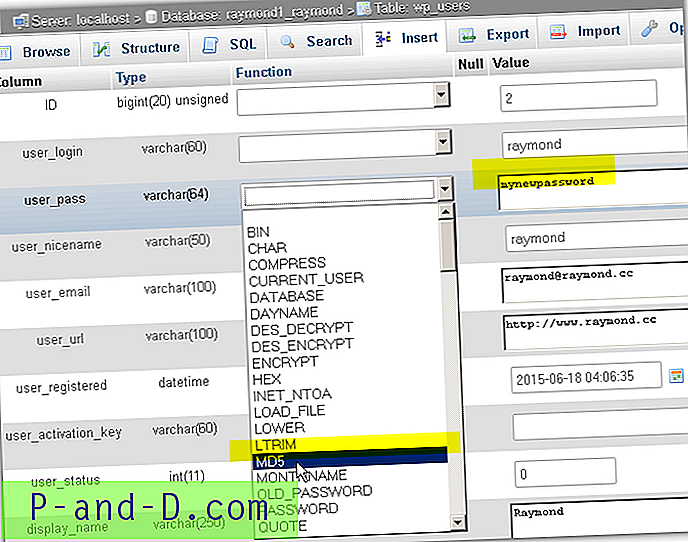
Di kolom user_pass, masukkan kata sandi yang Anda inginkan di kotak nilai, klik pada menu dropdown Function dan pilih MD5 . Klik tombol Go untuk menyimpan perubahan. Perhatikan bahwa WordPress akan secara otomatis mengulang MD5 dengan formulir baru dan menyimpannya kembali ke database.